电脑重装系统后输入法怎么不见了?win7系统显示输入法步骤
最近有用户咨询了小编有关输入法的问题,这位小伙伴在重装系统之后,电脑的右下角没有显示输入法的图标,输入法怎么不见了?这该怎么办呢?我们下面一起来看看电脑重装系统后输入法怎么不见了。
win7系统显示输入法步骤
1、如果缺少输入法图标并且也无法切换输入法,则右键单击“开始”按钮,选择“运行”打开,输入“msconfig” 回车。
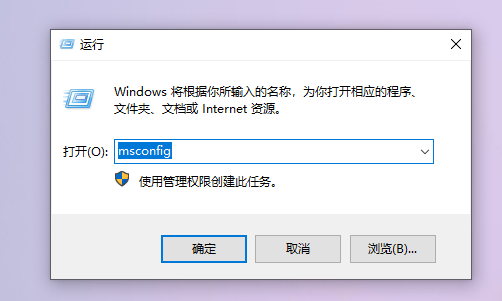
2、此时打开了系统配置界面,点击上方的“启动”选项,如果输入法程序“ctfmon”没有启动的话,则需要将其勾选,设置为启动。确定后需要重新启动电脑。
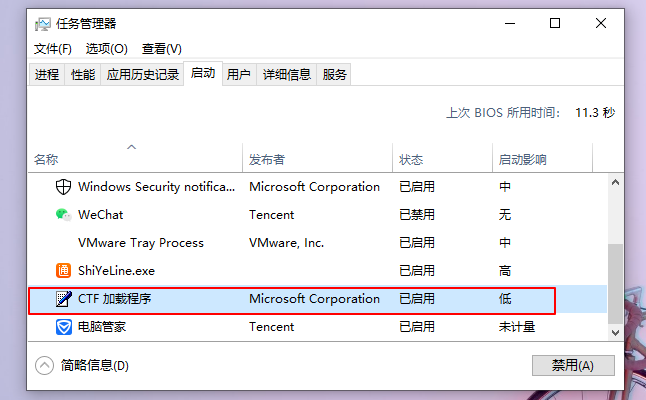
3、若是电脑重启后还是没有见到输入法的话,则需要按下win+r键输入“control”回车进入控制面板页面,找到并点击“区域和语言”。

4、进入区域和语言页面后,切换到上方的“键盘和语言”选项,并点击下方的“更改键盘”。
5、此时我们进入了输入法设置页面,点击“语言栏”,取消勾选“隐藏”,并按照个人习惯选择语言栏的位置。设置好之后,我们再看一下了任务栏,就会发现输入法语言栏显示出来了。
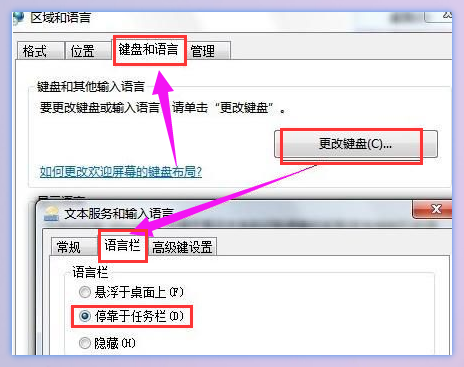
那么电脑重装系统后输入法怎么不见了,win7系统显示输入法步骤的相关内容就为大家介绍到这里了,希望能给大家带来帮助。
Win7教程查看更多

2021-10-05查看详情

2021-10-05查看详情

2021-10-05查看详情

2021-10-01查看详情

Win10教程查看更多

微软宣布Windows 11于10月5日正式上线,尽管这是全新的一代win操作系统,但仍然有很多用户没有放弃windows10。如果你想升级到windows 10系统,用什么方法最简单呢?接下来跟大家分享快速简单安装windows 10系统的方式,一起来看看怎么简单安装win10系统吧。
很不多用户都在使用windows 10系统,windows 10经过微软不断地优化,目前是稳定性比较好的系统,因而也受到非常多人的喜欢。一些windows 7用户也纷纷开始下载windows 10系统。可是怎么在线安装一个windows 10系统呢?下面小编给大家演示电脑怎么在线重装win10系统。
重装系统的方法有很多种,但如果你是电脑初学者,也就是说不太懂计算机,那么建议使用一键重装系统的方法,只需要在装机软件里面选择想要安装的windows操作系统即可,装机软件将自动帮助您下载和安装所选择的系统。接下来以安装win10系统为例,带大家了解电脑新手应该如何重装win10系统。
电脑常见的系统故障为蓝屏、黑屏、死机、中木马病毒、系统文件损坏等,当电脑出现这些情况时,就需要重装系统解决。如果电脑无法正常进入系统,则需要通过u盘重装,如果电脑可以进入系统桌面,那么用一键重装系统的方法,接下来为大家带来电脑系统坏了怎么重装系统。
